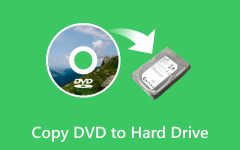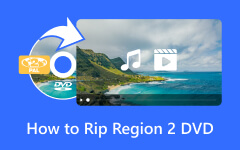ConvertXtoDVD recenze a praktické alternativní softwarové nástroje
Potřebujete pomoci s uspořádáním sbírky DVD? Tento článek se bude zabývat ConvertXtoDVD a další programy, které můžete použít k efektivnímu a efektivnímu vypalování disků DVD nebo Blu-ray. Dozvíte se o výhodách a vlastnostech těchto nástrojů. Dozvíte se také, jak používat aplikaci, která je přiložena níže. Dát vám správné informace a znalosti, naučí vás nápady, jak nástroj funguje, abyste zajistili hladký a úspěšný proces. Doufáme, že se po přečtení tohoto článku naučíte rozlišovat, která aplikace vyhovuje vaší situaci.

| Funkce | Tipard DVD Creator | ConvertXtoDVD | Ruční brzda |
|---|---|---|---|
| Kompatibilita formátu videa | AVI, MKV, MP4, MPEG, WMV a další | Různé formáty videa | Různé formáty videa |
| Možnosti přizpůsobení | Šablony menu, hudba na pozadí, přizpůsobení textu | Přidávání titulků, vlastní menu, šablony | Omezené možnosti přizpůsobení |
| Vysoce kvalitní výstup | Zachovává původní kvalitu videa | Vysoce kvalitní výstup | Kvalitní výstup |
| Podpora vícejádrových procesorů | Ano | Ano | Ano |
| Uživatelsky přívětivé rozhraní | Intuitivní a snadná navigace | Uživatelsky přívětivé rozhraní | Uživatelsky přívětivé rozhraní |
| Vysoká rychlost konverze | Optimalizováno pro efektivitu a rychlost | Vysoká rychlost konverze | Závisí na nastavení kódování a hardwaru |
| Pravidelné aktualizace | Ano | Ano | Ano |
| Operační systém Kompatibilita | Windows, Mac | Windows, Mac | Windows, Mac, Linux |
| CENY | Bezplatná verze a placená verze | Bezplatná verze a placená verze | Zdarma |
Část 1. Recenze ConvertXtoDVD
ConvertXtoDVD je aplikace vytvořená společností VSO Software dostupná ve Windows a Mac. Tato aplikace je určena k bezproblémové úpravě video formátů do souborů DVD. Podpora formátů jako AVI, MKV, MP4 a další zajišťuje rychlý a efektivní proces převodu při zachování původní kvality. Usnadnění intuitivního uživatelského rozhraní poskytuje uživatelům snadnou pracovní zkušenost a nabízí funkce, jako je přidávání titulků, přizpůsobitelné nabídky a různé šablony.
Při kontrole aplikace snadno pocítíte pocit lehkosti, pokud jste technicky zdatný člověk jako já. Díky čistému rozvržení tlačítek rozhraní se cítí jako doma. Je velmi snadné importovat soubory do aplikace a podporuje dávkové zpracování. Dávkové zpracování je velkou pomocí pro lidi jako já, kteří mají uloženo mnoho videí a zvuků, které chci uložit na disky DVD. Úprava nastavení pro každý soubor je také možná při dávkovém zpracování nebo použití jednoho nastavení pro všechny soubory.
Je také rychlý při zpracování souborů díky své komprimační schopnosti, která zlepšuje zážitek ze sledování a upravuje velikost souboru. Pomocí této aplikace je také možné přidat titulky k filmům. Můžete snadno vložit libovolný soubor titulků, který chcete. Také se ujistěte, že máte zákonná práva vlastnit video, které vypalujete na své disky, protože to může vést k porušení autorských práv. Naučte se používat aplikaci podle níže uvedených kroků.
Krok 1První věc, kterou musíte udělat, je spustit aplikaci. Po spuštění aplikace uvidíte na rozhraní mnoho možností a tlačítek. Klikněte na Soubor a poté klikněte na Přidat video soubory. Tím se otevře další okno, které otevře váš adresář. Vyberte a importujte svá videa.

Krok 2Po importu je nyní čas upravit soubory. Udělejte to kliknutím na Audio a Podtitul možnost pro importované video soubory. Klepnutím na tato tlačítka můžete měnit zvukové soubory a přidávat titulky videa.
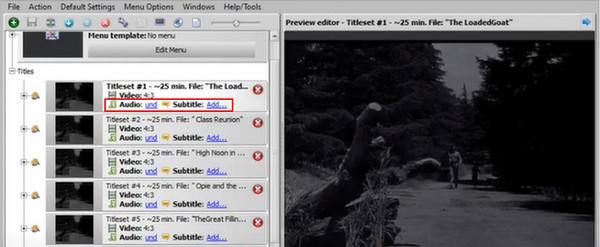
Krok 3Po úspěšné úpravě video souborů je čas je převést. Klikněte na Konvertovat pod vašimi importovanými soubory.
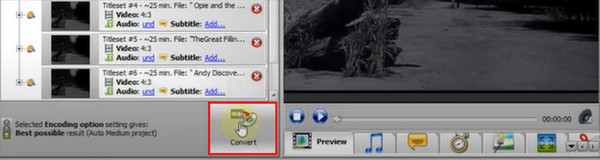
Část 2. Alternativy převoduXtoDVD
Tipard DVD Creator
Tipard DVD Creator je propracovaná aplikace, která snadno převádí DVD na soubory ISO. Tato aplikace vyvinutá společností Tipard Studio je v současné době dostupná pro Windows a Mac. Nabízí uživatelsky přívětivé rozhraní pro bezproblémový a efektivní způsob transformace různých video formátů, zachování původní kvality pro lepší zážitek ze sledování. Podpora různých video formátů, jako jsou MP4, MKV a AVI, umožňuje uživatelům vytvářet soubory ISO pro archivaci a uchování krásných vzpomínek s vašimi videoklipy. Recenze tohoto nástroje mě osvítila a poskytla mi náležité srovnání s jinými DVD konvertory. Tato aplikace je nejužitečnějším nástrojem, který můžete mít, pokud jde o vypalování DVD. Chcete-li se naučit používat aplikaci, postupujte podle níže uvedených kroků.
Ruční brzda
HandBrake je flexibilní open-source video transkodér podporující více formátů. Díky uživatelsky přívětivému rozhraní a přizpůsobitelným nastavením je oblíbený pro konverzi videí, včetně DVD. Využití dávkového zpracování, import titulků a pravidelné aktualizace. Je k dispozici pro Windows, Mac a Linux a vyhovuje vašim potřebám.
Další čtení:
WinX DVD Ripper: Úplná recenze a její nejlepší alternativa
Možné způsoby převodu DVD na digitální na Windows a Mac
Část 3. Často kladené otázky o ConvertXtoDVD
Podporuje ConvertXtoDVD Mac?
Ne, ConvertXtoDVD není k dispozici na Macu. Stále je k dispozici spousta možností, které můžete využít pro svou konkrétní práci. Stejně jako Tipard DVD Creator je k dispozici pro Mac a dokáže mnohem lépe vypalovat soubory na disky DVD.
Mohu použít ConvertXtoDVD k vytvoření DVD ISO souborů?
Ano, ConvertXtoDVD umožňuje vytvářet DVD ISO soubory. Tato softwarová funkce umožňuje uživatelům převádět video soubory do formátu DVD a buď je vypálit, nebo je převést přímo na disk.
Jaké je nejlepší nastavení pro ConvertXtoDVD?
Optimální nastavení pro ConvertXtoDVD se může lišit v závislosti na vašich konkrétních potřebách, zdrojovém materiálu a výstupu, který chcete nebo požadujete. Výchozí nastavení by mělo stačit, pokud vám chybí čas nebo znalosti.
Mohu použít ConvertXtoDVD na počítačích Mac?
Neexistuje žádný ConvertXtoDVD pro Mac, ale můžete použít jiné alternativní softwarové možnosti kompatibilní s macOS.
Zachová ConvertXtoDVD během převodu původní kvalitu video souborů?
Ano, ConvertXtoDVD poskytuje možnosti přizpůsobení, které, pokud jsou vhodně nakonfigurovány, mohou pomoci zachovat nebo dokonce zlepšit kvalitu vašich video souborů během převodu.
Proč investovat do čističky vzduchu?
Pokud jde o proces převodu DVD, existuje mnoho nástrojů a programů, ze kterých si můžete vybrat, takže je pro uživatele těžké vybrat ten nejlepší. Proto jsme vytvořili tento článek, abychom těmto uživatelům pomohli. PřevéstXtDVD s rozlišením 1080p výstup s rozlišením je standard, ale pokud chcete mnohem lepší volbu, zvažte Tipard DVD Creator.